显卡的全称是显示接口卡,又称显示适配器,它是我们是用的电脑里最基本也是最重要的配件之一。然后它在电脑的那个位置呢?我们又要怎么在电脑里找到看它的地方呢?今天编大大就来教你们怎么看电脑里的显卡。
我们在购买电脑的时候都会看看电脑的配置怎么样、性能怎么样、显卡好不好等。而显卡是我们看电脑配置是所要重点看的一个地方,但是我们要怎么查看电脑的显卡呢?今天编大大就来教教你们怎么看电脑里的显卡。你们要接着耐心的往下看哦~
在桌面空白处鼠标单击右键,点击进入“屏幕分辨率”,打开之后点击“高级设置”

电脑显卡电脑图解1

显卡电脑图解2
点开之后,就进入了显卡的属性,然后这里就有先看的详细信息

显卡电脑图解3
点击最上方的显卡项,在这里面点击“图形属性”,在里面可以对显卡进行详细设置

电脑显卡电脑图解4
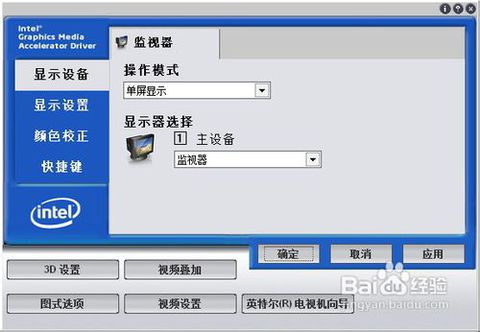
电脑显卡电脑图解5
以上就是看显卡的步骤啦~